 实体零件设计演示文档.ppt
实体零件设计演示文档.ppt
- 文档编号:2670216
- 上传时间:2022-11-06
- 格式:PPT
- 页数:41
- 大小:310.50KB
实体零件设计演示文档.ppt
《实体零件设计演示文档.ppt》由会员分享,可在线阅读,更多相关《实体零件设计演示文档.ppt(41页珍藏版)》请在冰豆网上搜索。
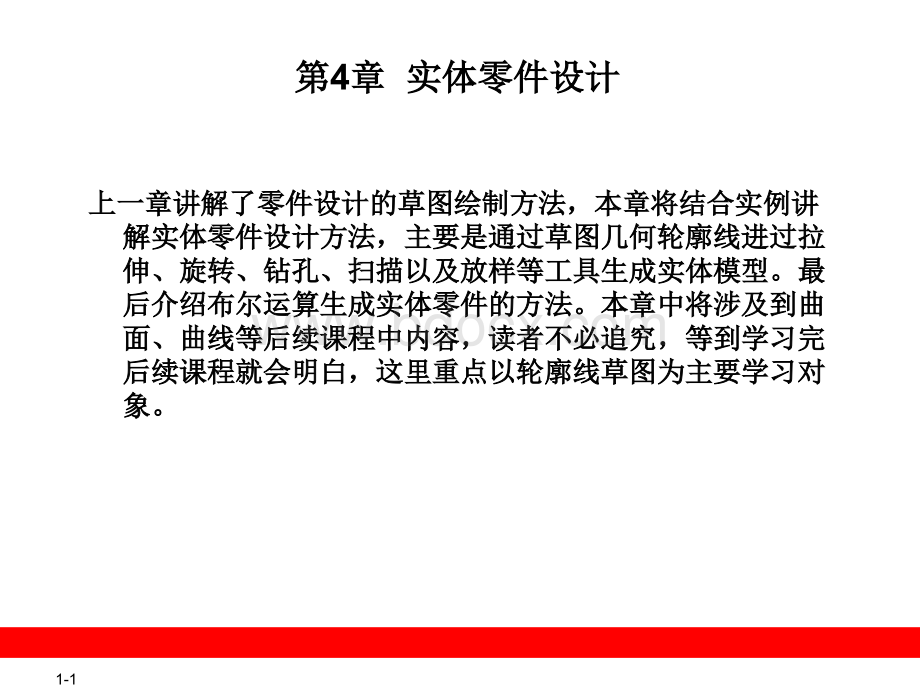
1-1第第4章章实体零件设计实体零件设计上一章讲解了零件设计的草图绘制方法,本章将结合实例讲上一章讲解了零件设计的草图绘制方法,本章将结合实例讲解实体零件设计方法,主要是通过草图几何轮廓线进过拉解实体零件设计方法,主要是通过草图几何轮廓线进过拉伸、旋转、钻孔、扫描以及放样等工具生成实体模型。
最伸、旋转、钻孔、扫描以及放样等工具生成实体模型。
最后介绍布尔运算生成实体零件的方法。
本章中将涉及到曲后介绍布尔运算生成实体零件的方法。
本章中将涉及到曲面、曲线等后续课程中内容,读者不必追究,等到学习完面、曲线等后续课程中内容,读者不必追究,等到学习完后续课程就会明白,这里重点以轮廓线草图为主要学习对后续课程就会明白,这里重点以轮廓线草图为主要学习对象。
象。
1-24.1零件设计模块介绍零件设计模块介绍通过上一章的学习,掌握了在草图平台下创建轮廓线的方法,通过上一章的学习,掌握了在草图平台下创建轮廓线的方法,本章将详细讲解实体零件设计工具的使用方法和作用,并本章将详细讲解实体零件设计工具的使用方法和作用,并实例的形式进一步讲解各工具如何利用已有的二维轮廓线实例的形式进一步讲解各工具如何利用已有的二维轮廓线生成三维实体。
掌握每个工具的使用方法和作用是实体零生成三维实体。
掌握每个工具的使用方法和作用是实体零件设计的基本技能,复杂的零件都是由简单的实体零件组件设计的基本技能,复杂的零件都是由简单的实体零件组合而成,不是使用一个命令就能生成。
这里建议大家在设合而成,不是使用一个命令就能生成。
这里建议大家在设计复杂的零件时,尽量使用简单的工具命令。
计复杂的零件时,尽量使用简单的工具命令。
1-34.1.1进入零件设计模块进入零件设计模块选择选择【开始开始】(Start)|【机械设计机械设计】(MechinicalDesign)|【零件设计零件设计】(PartDesign)命令,在弹出命令,在弹出的新建零部件对话框内输入零部件名称,按确定按钮,就的新建零部件对话框内输入零部件名称,按确定按钮,就可以进入零件设计平台。
可以进入零件设计平台。
在零件设计的过程中,经常要在草图工作台和零件设计平台在零件设计的过程中,经常要在草图工作台和零件设计平台之间切换,在草图工作台绘制好二维轮廓,然后切换到零之间切换,在草图工作台绘制好二维轮廓,然后切换到零件设计平台,利用二维轮廓生成三维实体。
在以后的小节件设计平台,利用二维轮廓生成三维实体。
在以后的小节中将讲解草图工作台与零件设计平台之间如何人切换。
中将讲解草图工作台与零件设计平台之间如何人切换。
1-44.1.2主要工具栏主要工具栏零件设计主要是通过拉伸、旋转、扫描等方式生成简单的实体零零件设计主要是通过拉伸、旋转、扫描等方式生成简单的实体零件,简单实体零件按照几何关系进行组合形成复杂的实体零件。
件,简单实体零件按照几何关系进行组合形成复杂的实体零件。
零件设计过程中主要用到零件设计过程中主要用到5个工具栏:
个工具栏:
【基于草图特征基于草图特征】(SketchBasedFeatures)工具栏,提供了工具栏,提供了10种生成零件的方法,该工具栏有种生成零件的方法,该工具栏有3个展开工具栏。
个展开工具栏。
【修饰特征修饰特征】(DressUpFeatures)工具栏,提供多种修饰零件工具栏,提供多种修饰零件的功能,将在本章介绍。
的功能,将在本章介绍。
【变换特征变换特征】(TransformationFeatures)工具栏,如图工具栏,如图4.5所所示,提供了一些变换方法,通过利用它们很方便地生成零件特示,提供了一些变换方法,通过利用它们很方便地生成零件特征或修改特征。
征或修改特征。
【参考元素参考元素】(ReferenceElement)工具栏,用来生成点、线工具栏,用来生成点、线和面作为生成零件的参考。
和面作为生成零件的参考。
【布尔操作布尔操作】(BooleanOperation)工具栏,可以用来对一个工具栏,可以用来对一个零件文件的多个组件进行布尔运算。
零件文件的多个组件进行布尔运算。
1-54.2创建基于草图的零件特征创建基于草图的零件特征【基于草图特征基于草图特征】(SketchBasedFeatures)工具栏是零工具栏是零件设计平台的核心模块,是生成三维实体零件的最基础最件设计平台的核心模块,是生成三维实体零件的最基础最常用的工具。
通过在草图模块绘制的图形,经过拉伸、旋常用的工具。
通过在草图模块绘制的图形,经过拉伸、旋转、扫描等零件设计工具的操作生成三维实体零件。
下面转、扫描等零件设计工具的操作生成三维实体零件。
下面详细介绍各工具的使用方法和作用。
详细介绍各工具的使用方法和作用。
1-64.2.1创建拉伸凸台创建拉伸凸台【拉伸凸台拉伸凸台】工具,是通过在草绘中绘制的轮廓线以多种方工具,是通过在草绘中绘制的轮廓线以多种方式拉伸成三维实体。
单击该工具按钮右下黑色三角,展开式拉伸成三维实体。
单击该工具按钮右下黑色三角,展开凸台工具栏,如图所示,该工具栏包括凸台、拔模圆角凸凸台工具栏,如图所示,该工具栏包括凸台、拔模圆角凸台和多凸台台和多凸台3个工具,下面详细介绍各工具。
个工具,下面详细介绍各工具。
1凸台(凸台(Part)2拔模圆角凸台拔模圆角凸台3多凸台多凸台1-74.2.2创建拉伸凹槽创建拉伸凹槽拉伸凹槽是通过在草绘中绘制的封闭轮廓线以多种方式拉伸拉伸凹槽是通过在草绘中绘制的封闭轮廓线以多种方式拉伸成三维实体。
单击成三维实体。
单击【基于草图特征基于草图特征】工具栏上的工具栏上的【凹槽凹槽】工具按钮黑色三角,展开凹槽工具栏,该工具栏包括凹槽、工具按钮黑色三角,展开凹槽工具栏,该工具栏包括凹槽、拔模圆角凹槽和多凹槽拔模圆角凹槽和多凹槽3个工具,凹槽工具栏中工具与凸个工具,凹槽工具栏中工具与凸台工具栏中工具的使用方法基本相同,这里只举例介绍各台工具栏中工具的使用方法基本相同,这里只举例介绍各工具的操作步骤。
工具的操作步骤。
1凹槽凹槽2拔模圆角凹槽拔模圆角凹槽3多凹槽多凹槽1-84.2.3创建旋转实体创建旋转实体【旋转体旋转体】工具,是使用开放轮廓创建旋转体的工具。
单击工具,是使用开放轮廓创建旋转体的工具。
单击该工具按钮,系统弹出旋转体定义对话框,如图所示下面该工具按钮,系统弹出旋转体定义对话框,如图所示下面介绍各选项的用途与使用方法:
介绍各选项的用途与使用方法:
1-94.2.4创建旋转凹槽创建旋转凹槽【旋转槽旋转槽】工具,是通过旋转轮廓从现有特征中移除材料的工具,是通过旋转轮廓从现有特征中移除材料的绘图工具。
旋转槽工具使用方法与旋转体相同,这里就不绘图工具。
旋转槽工具使用方法与旋转体相同,这里就不在累赘,只举例介绍在累赘,只举例介绍【旋转槽旋转槽】工具的操作步骤。
工具的操作步骤。
下面以在一个销子上开一个卡槽为例,介绍下面以在一个销子上开一个卡槽为例,介绍【旋转槽旋转槽】工具工具的操作步骤,具体操作步骤如下所示:
的操作步骤,具体操作步骤如下所示:
(1)通过拉伸或者旋转创建一个)通过拉伸或者旋转创建一个30100的销子;的销子;
(2)单击)单击【旋转槽旋转槽】工具按钮,在弹出的旋转槽定义对话工具按钮,在弹出的旋转槽定义对话框中单击草图按钮,选择轴线所在的平面,进入草图绘制框中单击草图按钮,选择轴线所在的平面,进入草图绘制平台;平台;(3)绘制所要开槽的轮廓线,退出草图,选择销子轴线为)绘制所要开槽的轮廓线,退出草图,选择销子轴线为旋转轴:
旋转轴:
(4)单击)单击“确定确定”按钮,旋转槽创建完成,效果。
按钮,旋转槽创建完成,效果。
1-104.2.5创建孔特征创建孔特征【孔孔】工具,是从几何体中去除材料创建孔的工具。
单击该工具,是从几何体中去除材料创建孔的工具。
单击该工具按钮,选择定位孔的点或线,然后选择创建孔的面,工具按钮,选择定位孔的点或线,然后选择创建孔的面,系统弹出孔定义对话框,该对话框包括三个选项卡,下面系统弹出孔定义对话框,该对话框包括三个选项卡,下面详细介绍各选项卡的用法。
详细介绍各选项卡的用法。
1延伸延伸2类型类型3螺纹定义螺纹定义1-114.2.6创建扫描肋创建扫描肋【肋肋】工具,是沿中心曲线扫掠轮廓创建实体零件的绘图工工具,是沿中心曲线扫掠轮廓创建实体零件的绘图工具。
单击该工具按钮,系统弹出肋定义对话框,如图所示,具。
单击该工具按钮,系统弹出肋定义对话框,如图所示,对话框中内容如下所述:
对话框中内容如下所述:
1-124.2.7创建扫描凹槽创建扫描凹槽【开槽开槽】工具,是通过沿中心曲线扫描轮廓去除实体零件材料的工具,是通过沿中心曲线扫描轮廓去除实体零件材料的工具。
该工具与工具。
该工具与【肋肋】工具使用方法相同。
下面以在一个长方工具使用方法相同。
下面以在一个长方体扫描一个梅花孔为例,介绍体扫描一个梅花孔为例,介绍【开槽开槽】工具的使用方法,具体工具的使用方法,具体操作步骤如下所示:
操作步骤如下所示:
(1)单击草图工具按钮,选择长方体一个侧面,经入草图绘制平)单击草图工具按钮,选择长方体一个侧面,经入草图绘制平台,绘制轮廓线;台,绘制轮廓线;
(2)单击草图工具按钮,选择长方体一个表面,经入草图绘制平)单击草图工具按钮,选择长方体一个表面,经入草图绘制平台,绘制中心曲线;台,绘制中心曲线;(3)单击)单击【开槽开槽】工具按钮,弹出开槽对话框;工具按钮,弹出开槽对话框;(4)分别单击中心曲线和轮廓线,选择刚才绘制的中心曲线和轮)分别单击中心曲线和轮廓线,选择刚才绘制的中心曲线和轮廓线;廓线;(5)在轮廓控制下拉列表框中选择保持角度;)在轮廓控制下拉列表框中选择保持角度;(6)单击)单击“确定确定”按钮,开槽创建完成。
按钮,开槽创建完成。
1-134.2.8创建实体混合创建实体混合单击单击【基于草图特征基于草图特征】工具栏上的工具栏上的【实体混合实体混合】工具按钮右工具按钮右下方的黑色三角,展开高级拉伸特征工具栏,该工具栏包下方的黑色三角,展开高级拉伸特征工具栏,该工具栏包括实体混合和加强肋两个工具。
括实体混合和加强肋两个工具。
1实体混合实体混合2加强肋加强肋1-144.2.9创建多截面实体创建多截面实体【多截面实体多截面实体】工具,是通过沿计算所得或用户定义的脊线工具,是通过沿计算所得或用户定义的脊线扫掠一个或多个截面曲线创建实体的工具。
创建的特征可扫掠一个或多个截面曲线创建实体的工具。
创建的特征可以遵循一条或多条引导曲线。
单击该工具按钮,系统弹出以遵循一条或多条引导曲线。
单击该工具按钮,系统弹出多截面实体定义对话框,如图所示,对话框内容如下所示:
多截面实体定义对话框,如图所示,对话框内容如下所示:
1-154.2.10创建移除的多截面实体创建移除的多截面实体【已移除的多截面实体已移除的多截面实体】工具,是通过沿计算所得的或用户工具,是通过沿计算所得的或用户定义的脊线扫掠一个或多个平面截面曲线生成放样材料实定义的脊线扫掠一个或多个平面截面曲线生成放样材料实体,然后再移除该材料的工具。
该工具的使用方法与多截体,然后再移除该材料的工具。
该工具的使用方法与多截面实体完全相同。
面实体完全相同。
1-164.3零件特征修饰零件特征修饰零件特征修饰是在不改变零件基本轮廓下进行的修饰,修饰零件特征修饰是在不改变零件基本轮廓下进行的修饰,修饰特征工具栏也是零件设计平台的主要工具栏之一。
该工具特征工具栏也是零件设计平台的主要工具栏之一。
该工具栏包括多种对已生成三维实体进行修饰的工具,可以对特栏包括多种对已生成三维实体进行修饰的工具,可以对特征进行倒圆角、倒角、拔模、抽壳、加厚和添加螺纹等操征进行倒圆角、倒角、拔模、抽壳、加厚和添加螺纹等操作。
下面详细介绍这些工具的用法。
作。
下面详细介绍这些工具的用法。
1-174.3.1倒圆角倒圆角通过倒圆角工具可以对已有实体进行各种倒圆角操作。
单击通过倒圆角工具可以对已有实体进行各种倒圆角操作。
单击【倒圆角倒圆角】工具黑色三角,展开圆角工具栏,如图工具黑色三角,展开圆角工具栏,如图4.83所所示,该工具栏包括倒圆角、可变半径圆角、可变弦长圆角、示
- 配套讲稿:
如PPT文件的首页显示word图标,表示该PPT已包含配套word讲稿。双击word图标可打开word文档。
- 特殊限制:
部分文档作品中含有的国旗、国徽等图片,仅作为作品整体效果示例展示,禁止商用。设计者仅对作品中独创性部分享有著作权。
- 关 键 词:
- 实体 零件 设计 演示 文档
 冰豆网所有资源均是用户自行上传分享,仅供网友学习交流,未经上传用户书面授权,请勿作他用。
冰豆网所有资源均是用户自行上传分享,仅供网友学习交流,未经上传用户书面授权,请勿作他用。


 12处方点评管理规范实施细则_精品文档.doc
12处方点评管理规范实施细则_精品文档.doc
 17种抗癌药纳入国家基本医疗保险工伤保险和生育保险药品目录_精品文档.xls
17种抗癌药纳入国家基本医疗保险工伤保险和生育保险药品目录_精品文档.xls
